Uanset om du har glemt din iPad-låseskærmsadgangskode, indtastet den forkert for mange gange eller stødt på en softwarefejl, virker det svært at få adgang igen. Dette indlæg deler tre effektive metoder til sikkert og sikkert låse din deaktiverede iPad op, genoprette den til sit fulde potentiale.
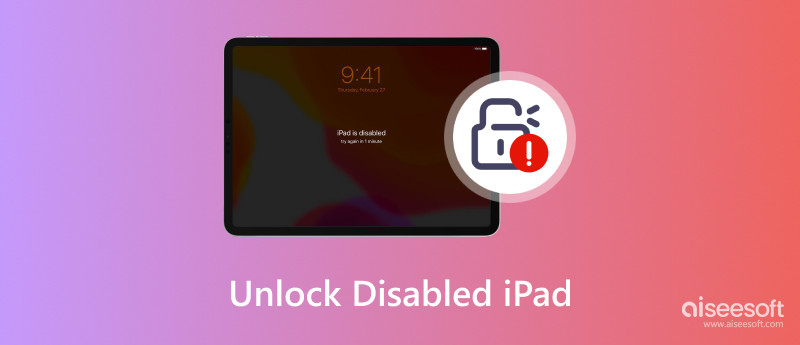
Der er flere grunde til, at din iPad kan være deaktiveret, lige fra simpel glemsomhed til softwarefejl. Før vi dykker ned i løsninger, lad os forstå hovedsynderne bag en deaktiveret iPad.
For mange ukorrekte adgangskodeforsøg: Det er den mest almindelige årsag. Det vil udløse en sikkerhedslås for at beskytte dine data mod uautoriseret adgang. Antallet af tilladte forsøg før lockout varierer afhængigt af din iPad-model og iPadOS-version.
iCloud Find min iPad: Denne praktiske tyverisikringsfunktion fjernlåser din iPad, hvis den bliver væk eller stjålet. Selvom det er beregnet til sikkerhed, kan det også føre til en utilsigtet lockout, hvis du glemmer din Apple ID-adgangskode. Hvis du fjernslettede din iPad ved hjælp af Find min iPad, vil den blive deaktiveret og kræve, at du konfigurerer den igen.
iCloud og aktiveringslås: Hvis din iPad er knyttet til iCloud-lås eller aktiveringslås, kan den blive deaktiveret, hvis du sletter den uden at indtaste Apple-id og adgangskode.
Softwarefejl: Selvom det er mindre almindeligt, kan softwarefejl nogle gange få din iPad til at blive deaktiveret. Det kan skyldes en buggy-opdatering, beskadigede filer eller andre softwareproblemer.
Hardwareproblemer: I sjældne tilfælde kan hardwareproblemer som en defekt knap eller intern hukommelsesfejl også føre til, at din iPad bliver deaktiveret.
Selvom du har glemt din låseskærms adgangskode eller overskredet forsøgsgrænsen, er det stadig muligt at få adgang til din iPad igen. Du kan bruge den kraftfulde Aiseesoft iPad Unlocker for sikkert at låse din deaktiverede iPad op. Det lader dig nemt fjerne skærmlåsen fra din iPad og iPhone, inklusive pinkoder, Touch ID og Face ID. Desuden hjælper denne iPad unlocker med at omgå iCloud-aktiveringslås og fjerne MDM-profiler, skærmtidsbegrænsninger og iPhone-kryptering.

Downloads
iPad Unlocker - Lås en deaktiveret iPad op uden iTunes
100 % sikker. Ingen annoncer.
100 % sikker. Ingen annoncer.
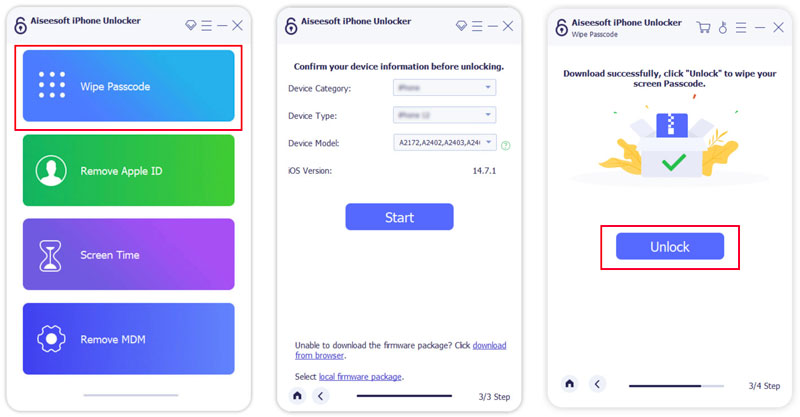
Hvis funktionen Find min iPad er aktiveret, kan du gå til iCloud eller Find min-appen på en anden bærbar enhed og låse din deaktiverede iPad op uden en computer.
Din iPad vil begynde fjernsletningsprocessen. Denne proces kan tage et par minutter. Hold din enhed forbundet til internettet. Når sletningen er fuldført, låses din iPad op og nulstilles til fabriksindstillingerne.
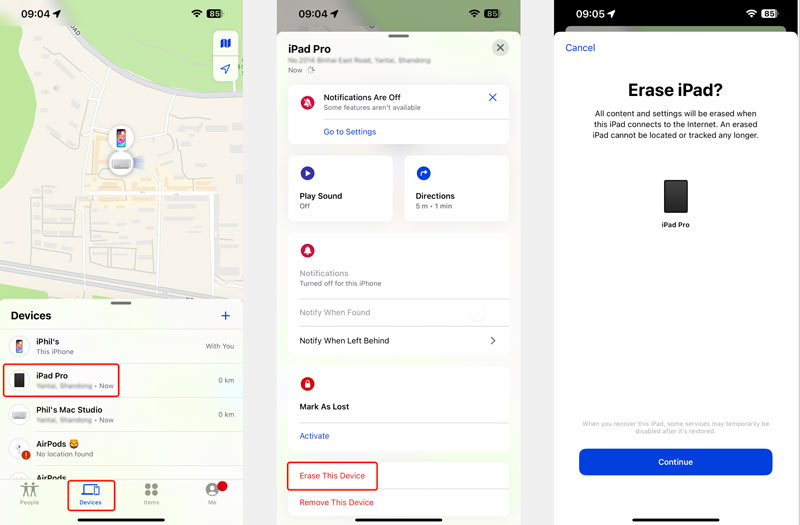
Denne oplåsningsmetode sletter alle data på din iPad, inklusive billeder, kontakter, apps og indstillinger. Hvis du har en nylig sikkerhedskopi, kan du gendanne dine data efter oplåsning.
For at låse en deaktiveret iPad op med iTunes eller Finder skal du bruge en computer med iTunes installeret (til macOS Mojave eller tidligere) eller Finder (til macOS Catalina og nyere).

Ved at tage nogle enkle forholdsregler kan du gøre din iPad til en fæstning mod de invaliderende problemer. Her er nogle tips til at holde din iPad sikker og sund.
Lav en stærk adgangskode. Del ikke din iPad-låseskærmsadgangskode med nogen, ikke engang din nærmeste enhjørning.
Hvis din iPad understøtter Touch ID eller Face ID, skal du bruge dem. De er med til at tilføje et ekstra lag af sikkerhed og gøre oplåsning af din enhed til en leg.
Sikkerhedskopier dine iPad-data til iCloud, iTunes eller din computer regelmæssigt. På denne måde, selvom din iPad bliver deaktiveret, mister du ikke dine dyrebare billeder, videoer og dokumenter.
Hold din iPad-software opdateret, og aktiver firewallen på din iPad, hvis den er tilgængelig.
Når du ikke bruger din iPad, skal du indstille den til automatisk låsning efter en kort periode. Det vil forhindre uautoriseret adgang, hvis du lader den ligge.
Aktiver Find min iPad. Denne funktion kan hjælpe dig med at finde din mistede eller stjålne iPad og endda fjernslette den, hvis det er nødvendigt.
Kan jeg låse en deaktiveret iPad op med en Android-telefon?
Nej, du kan ikke låse en deaktiveret iPad direkte op med en Android-telefon, selvom iCloud-webstedet. Mens iCloud-webstedet kan tilgås fra enhver enhed med en webbrowser, inklusive dem, der kører Android, er dets funktionaliteter specifikke for administration af Apple-enheder og iCloud-data.
Kan Best Buy låse min deaktiverede iPad op?
Ja, Best Buy kan potentielt låse din deaktiverede iPad op, men det afhænger af årsagen til deaktiveringen og de specifikke tjenester, de tilbyder i din lokale butik.
Hvordan tvinger jeg en deaktiveret iPad til at genstarte?
For iPads med en Hjem-knap: Tryk på tænd/sluk-knappen og Hjem-knappen samtidigt i mindst 10 sekunder. Slip dem ikke, før du ser Apple-logoet vises.
For iPads uden en Hjem-knap: Tryk hurtigt på Lydstyrke op-knappen. Tryk hurtigt på lydstyrke ned-knappen. Tryk og hold top- eller sideknappen nede, indtil du ser Apple-logoet vises.
Konklusion
Glemt låseskærmens adgangskode? Deaktiveret iPad? Tag en dyb indånding, fordi oplåsningsløsninger er inden for rækkevidde. Du kan bruge din foretrukne metode til, hvordan du låse en deaktiveret iPad op for nemt at få adgang til din låste iPad.

Hvis du fastgør iPhone-skærmen låst, kan du fjerne en adgangskodefunktion meget. Og du kan også rydde Apple ID eller skærmtidskodeord let.
100 % sikker. Ingen annoncer.
100 % sikker. Ingen annoncer.